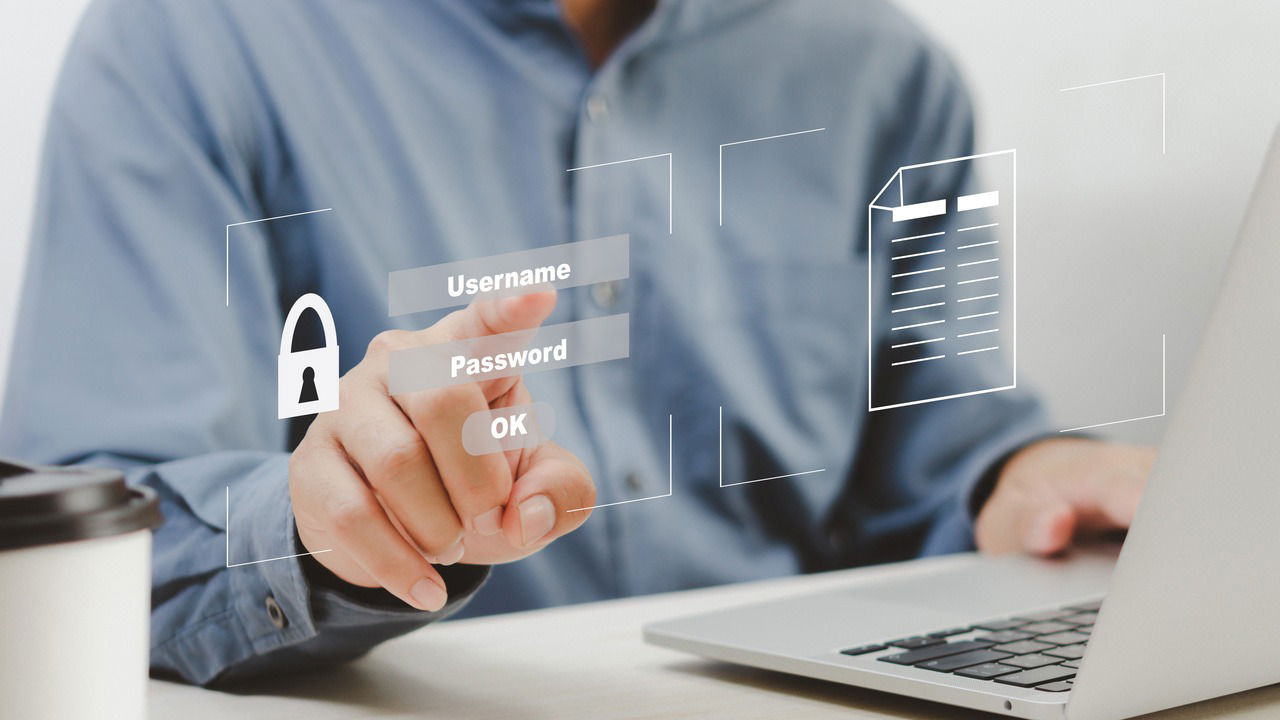YouTube-Suchverlauf ansehen und löschen – Schritt für Schritt

Sie erfahren hier, wie Sie Ihren YouTube‑Suchverlauf ansehen, einzelne Einträge löschen, automatisches Löschen einrichten und die Speicherung komplett pausieren. Schritt‑für‑Schritt‑Anleitungen für Web, Android und Android TV sowie Hinweise zu Auswirkungen auf Empfehlungen und Alternativen.
Worum es geht
YouTube ist eine der größten Video‑Plattformen weltweit. Etwa 500 Stunden neuer Inhalte werden pro Minute hochgeladen. Anders als bei Streamingdiensten mit eigenen Produktionen betreiben unabhängige Creator den Großteil des Angebots. Deshalb sind Suche und Entdeckung zentral für die Plattform. YouTube speichert deshalb Nutzeraktivitäten wie Suchbegriffe und Wiedergabeverlauf, um Empfehlungen zu personalisieren.
Begriffe in einer Zeile
- Suchverlauf: Liste Ihrer eingegebenen Suchanfragen auf YouTube.
- Wiedergabeverlauf: Liste der Videos, die Sie auf YouTube angesehen haben.
- My Activity: Google‑Seite, die Aktivitäten über verschiedene Dienste anzeigt.
Wichtige Hinweise
- Löschen oder Pausieren des Suchverlaufs kann die Genauigkeit der Empfehlungen reduzieren.
- Automatisches Löschen entfernt auch den Wiedergabeverlauf, wenn Sie dies einschließen.
Warum Sie Ihren YouTube‑Suchverlauf verwalten sollten
Der Suchverlauf speichert eingegebene Suchbegriffe. Das hilft, vorherige Suchen schnell wiederzufinden. Für viele Nutzer ist das praktisch. Andere sehen darin eine Einschränkung ihrer Privatsphäre. Wenn Sie Bedenken haben, können Sie einzelne Einträge entfernen, den Verlauf automatisch in regelmäßigen Abständen löschen lassen oder die Speicherung komplett aussetzen. Alle Optionen sind in der YouTube‑App und auf der YouTube‑Webseite verfügbar.
Wichtig
Das Löschen oder Pausieren des Suchverlaufs verhindert nicht, dass Google weiterhin andere Signale sammelt, die zu personalisierten Inhalten beitragen. Beispiele sind der Wiedergabeverlauf, Geräteinformationen oder andere Google‑Dienste.
YouTube‑Suchverlauf im Web ansehen und löschen
Für eine schnelle Ansicht genügt oft ein Tipp in die Suchleiste. Für eine vollständige, durchsuchbare Liste öffnen Sie jedoch Googles My Activity‑Seite. Dort können Sie nach Datum filtern und nach bestimmten Suchbegriffen suchen.
Schritte im Web:
- Rufen Sie die MyActivity‑Seite von Google auf.
- Klicken Sie auf YouTube‑Verlauf.

- Wählen Sie Verwalten.

- Sie sehen nun alle Einträge. Nutzen Sie Kalender und Suche, um die Liste einzugrenzen.
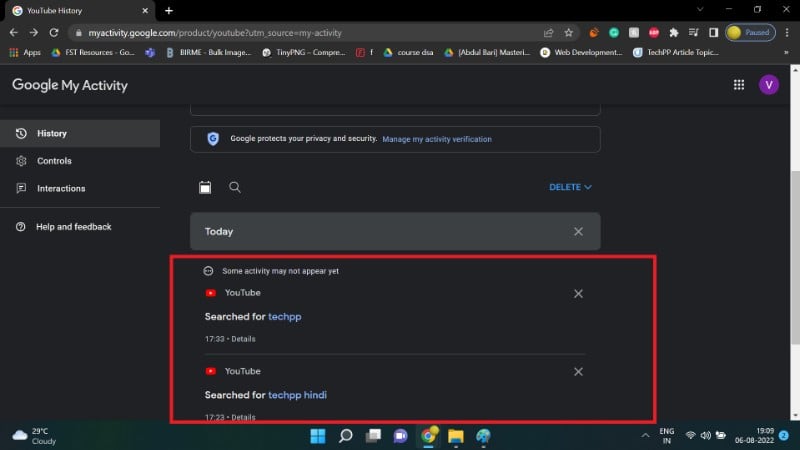
Einträge löschen:
- Einzelne Einträge: Klicken Sie beim gewünschten Element auf Löschen.
- Gesamten Verlauf löschen: Klicken Sie auf die blaue Schaltfläche DELETE und wählen Sie Delete all time.
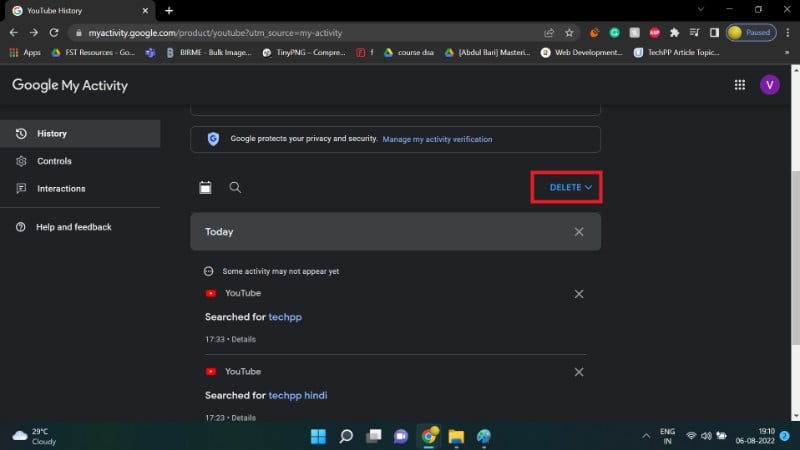
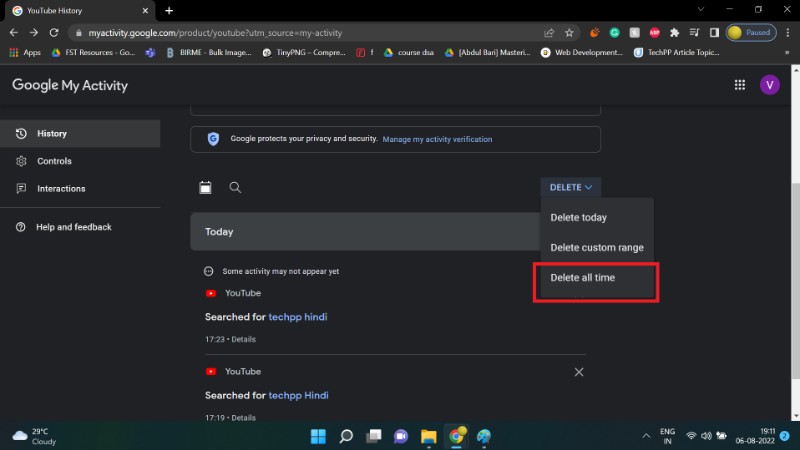
Hinweis
Die Weboberfläche bietet die genaueste Filterung nach Datum und Begriffen. Für eine schnelle Löschung einzelner Vorschläge reicht oft die Suchleiste in der YouTube‑Weboberfläche.
YouTube‑Suchverlauf in der Android‑App löschen
Sie können Such‑ und Wiedergabeverlauf auch direkt in der Android‑App verwalten. Die Navigation folgt meist demselben Muster in aktuellen YouTube‑Versionen.
Schritte auf Android:
- Melden Sie sich mit Ihrem Google‑Konto an.
- Tippen Sie auf Ihr Profilbild.
- Öffnen Sie Einstellungen.
- Wählen Sie Verlauf und Datenschutz.
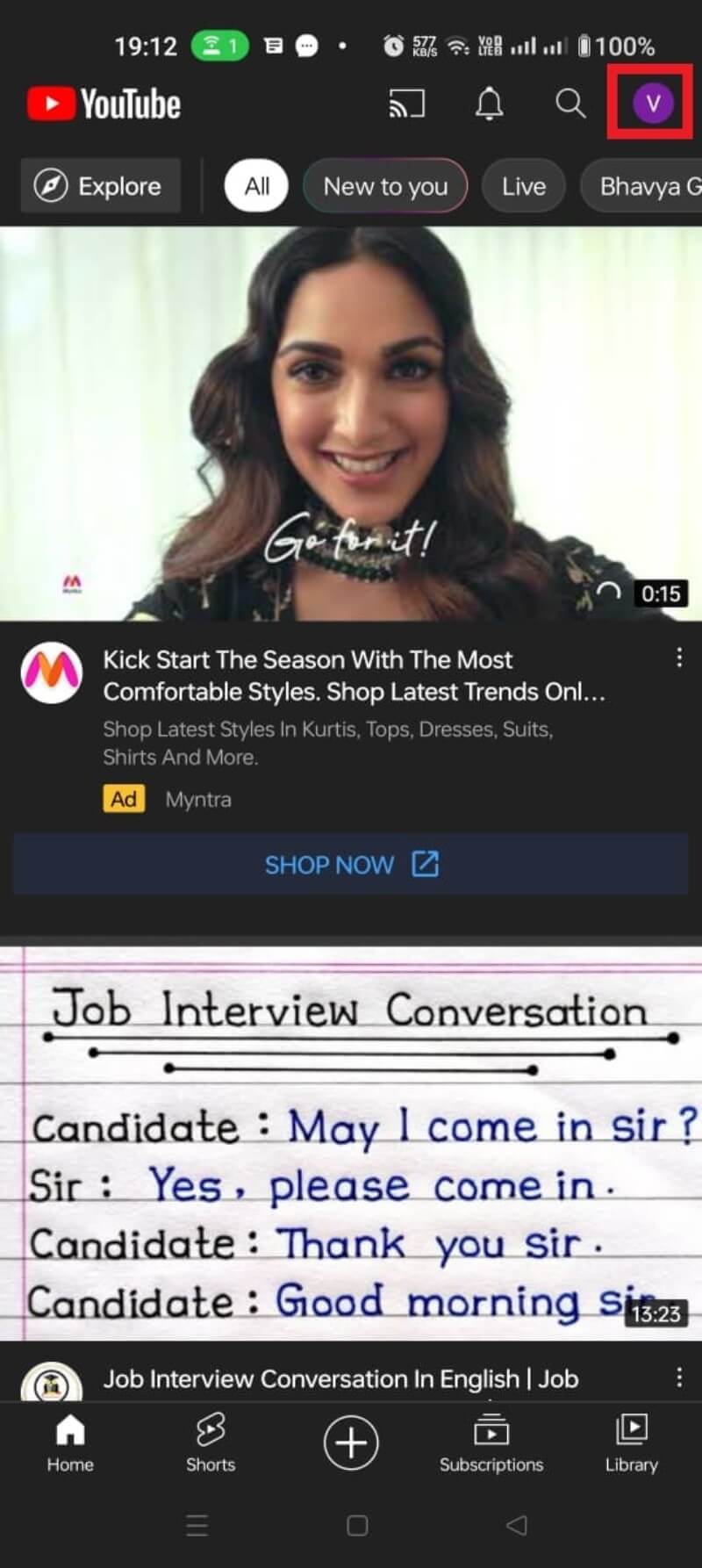
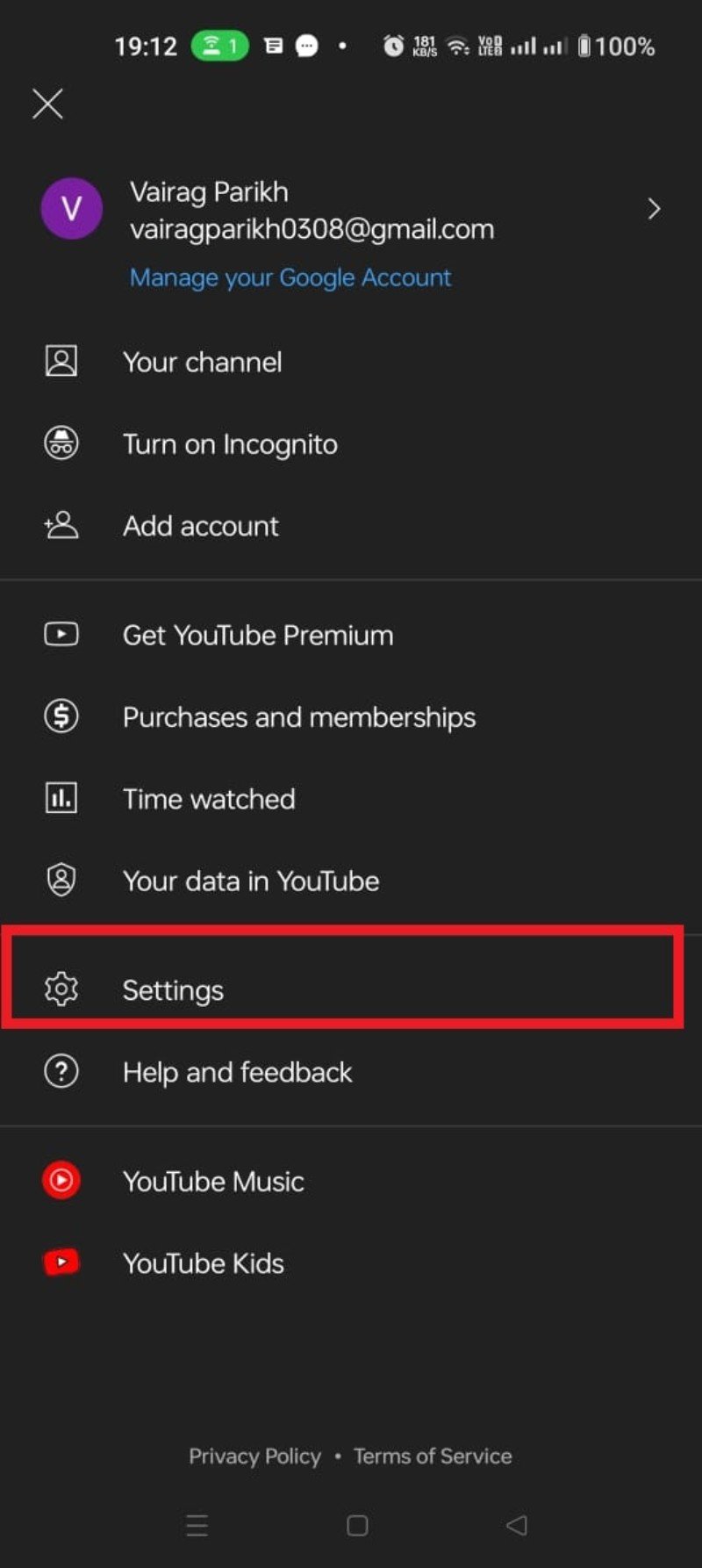
- Um den Wiedergabeverlauf zu löschen, tippen Sie auf Wiedergabeverlauf löschen und bestätigen Sie mit CLEAR WATCH HISTORY.
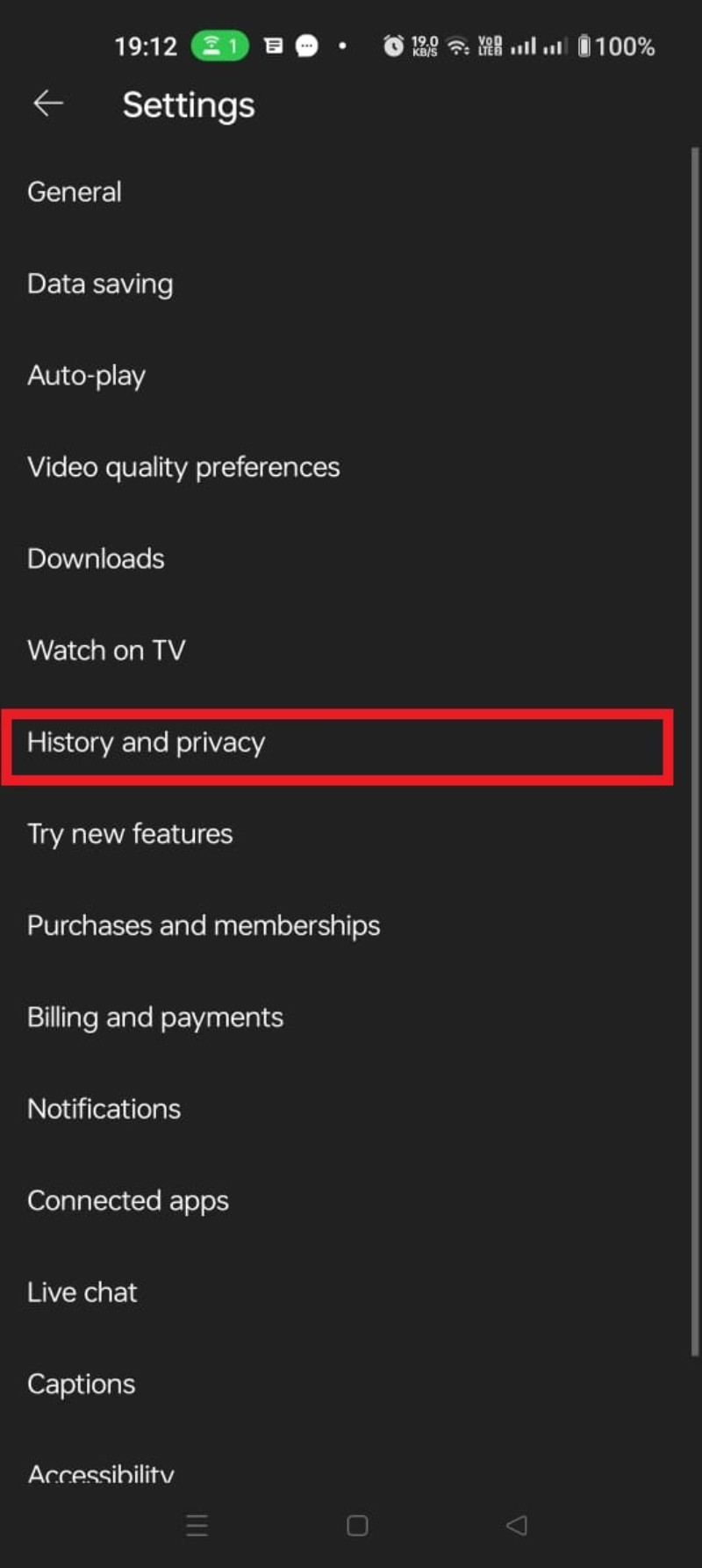
- Um den Suchverlauf zu löschen, tippen Sie auf Suchverlauf löschen und bestätigen Sie die Aktion.
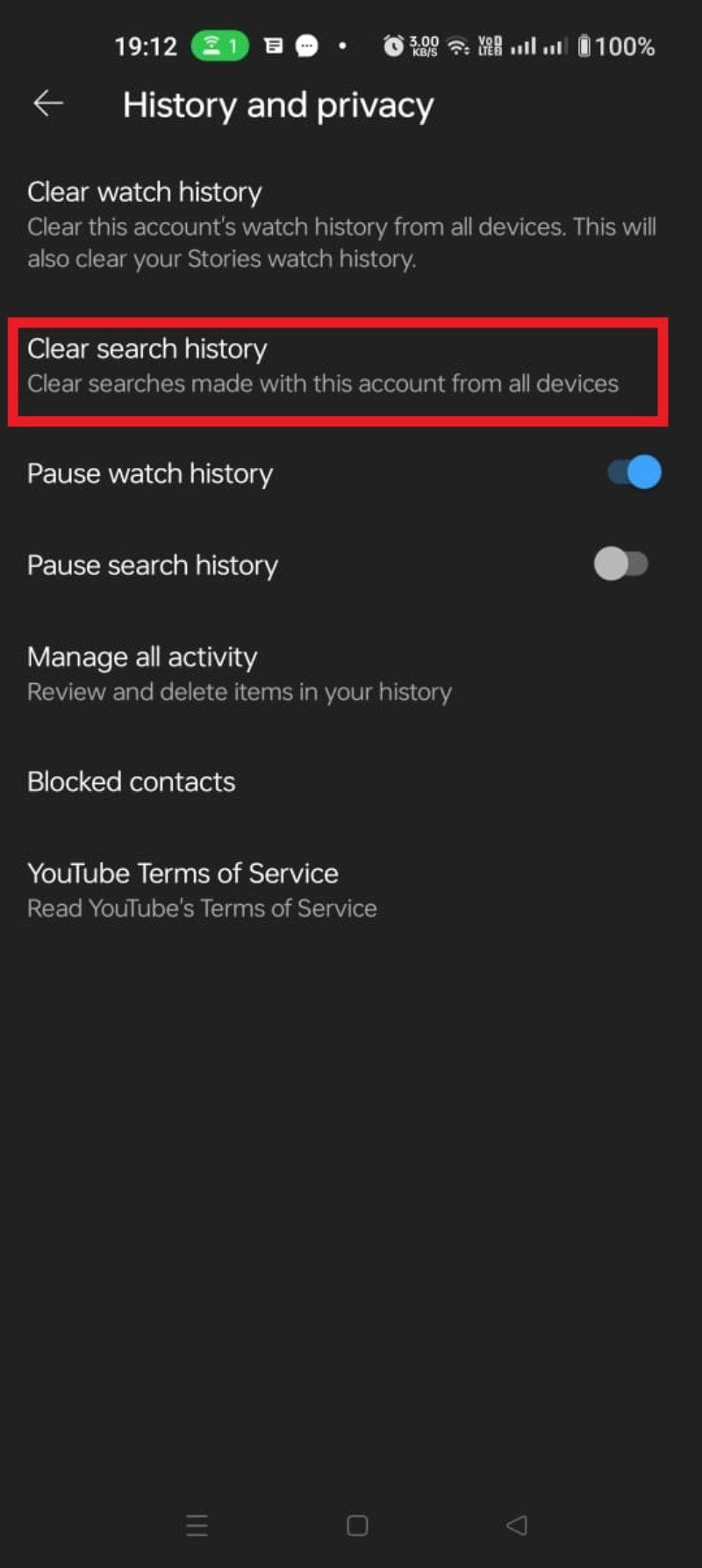
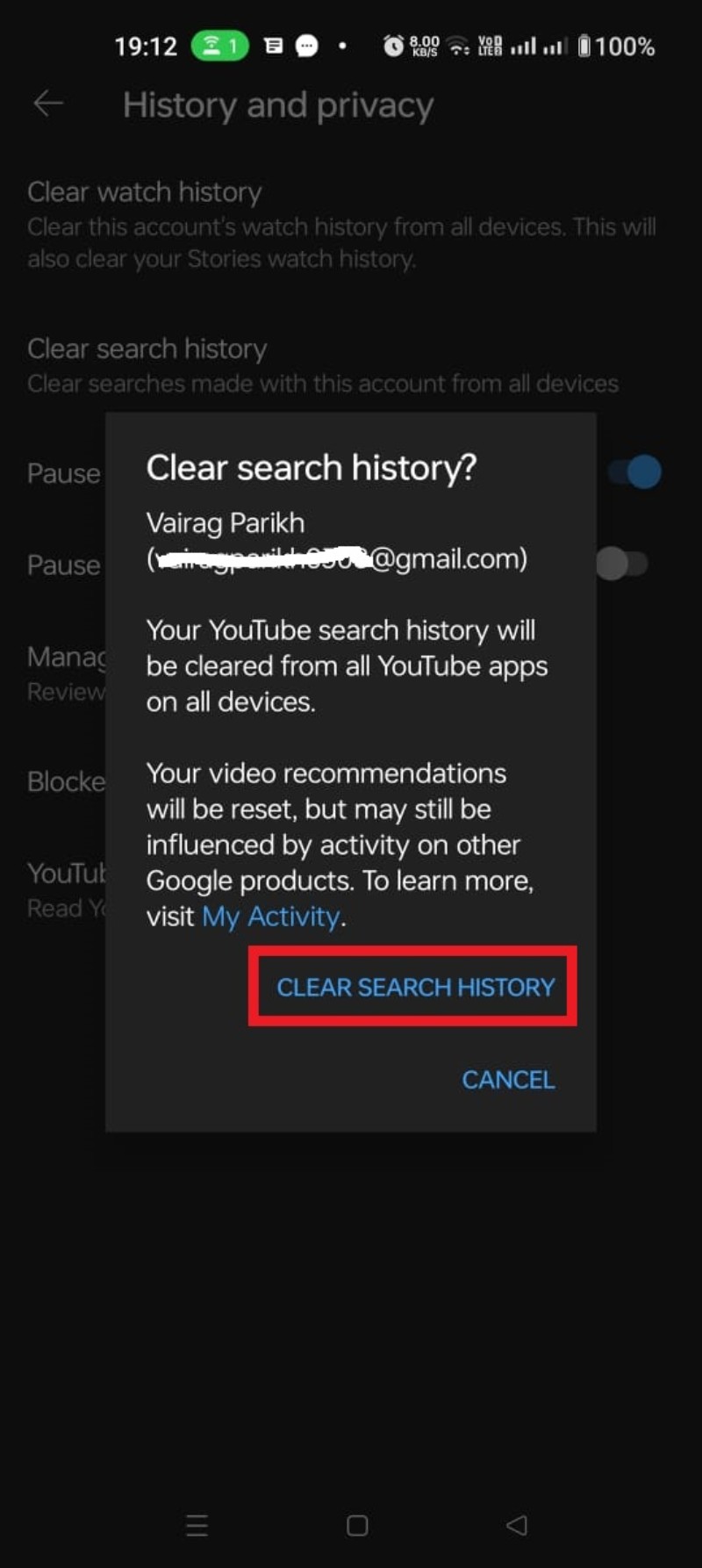
Hinweis
Je nach App‑Version können die Labels leicht variieren. Die Optionen befinden sich jedoch immer in Profil → Einstellungen → Verlauf und Datenschutz.
Automatisches Löschen des YouTube‑Verlaufs einrichten
Manuelles Löschen kann lästig werden. Deshalb bietet Google eine Auto‑Delete‑Funktion. Sie legt fest, dass Aktivitäten älter als eine bestimmte Zeitspanne automatisch entfernt werden.
Wichtig
Auto‑Delete betrifft sowohl Such‑ als auch Wiedergabeverlauf, wenn Sie beide aktiviert haben.
So richten Sie Auto‑Delete ein:
- Öffnen Sie Googles MyActivity.
- Klicken Sie auf YouTube‑Verlauf.
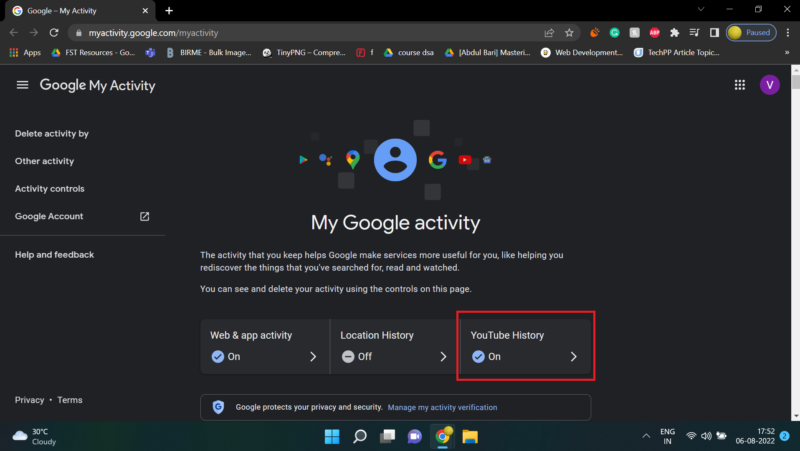
- Gehen Sie zum Bereich Auto‑Delete und wählen Sie Choose an auto‑delete option.
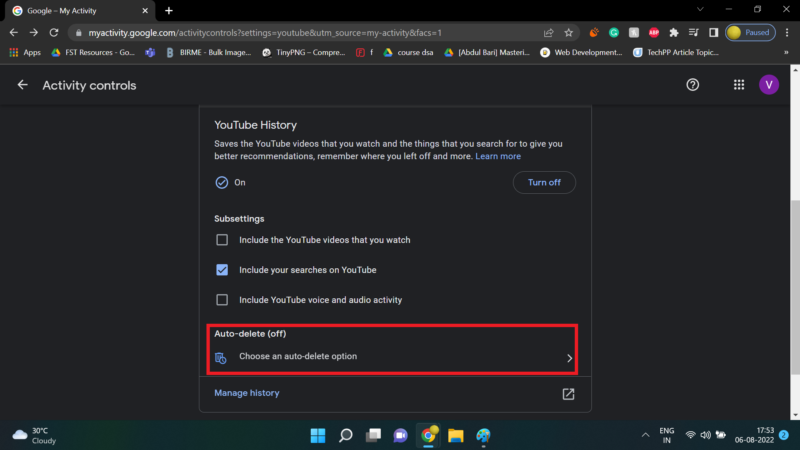
- Wählen Sie die erste Radio‑Schaltfläche für die Auto‑Delete‑Konfiguration.
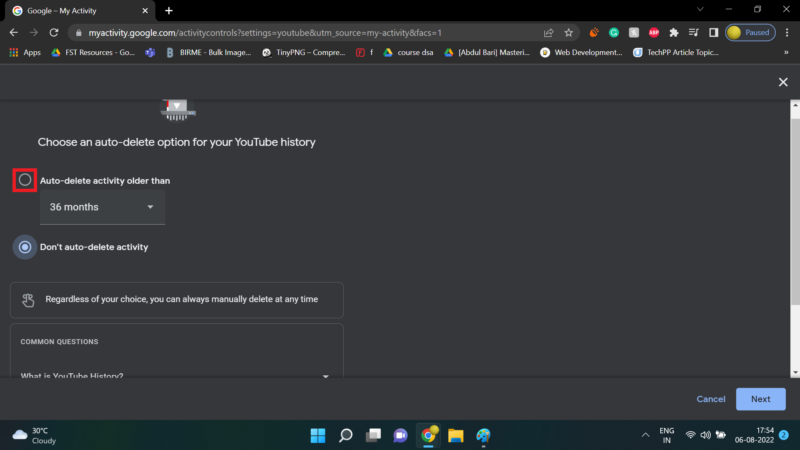
- Wählen Sie im Drop‑down aus, wie oft der Verlauf automatisch gelöscht werden soll (z. B. 3 Monate, 18 Monate).
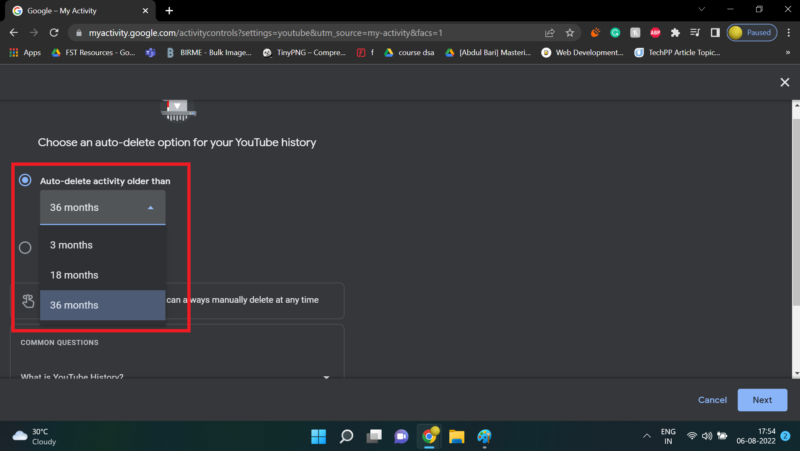
- Klicken Sie auf Next.
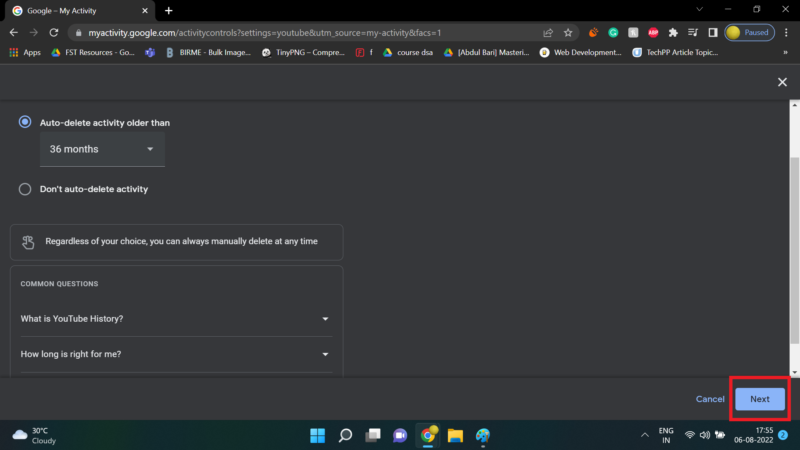
- Bestätigen Sie mit Confirm.
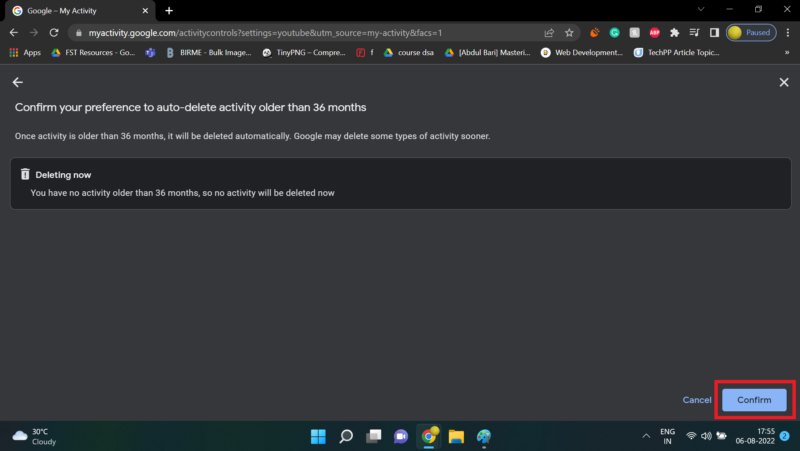
- Abschließend mit OK bestätigen.
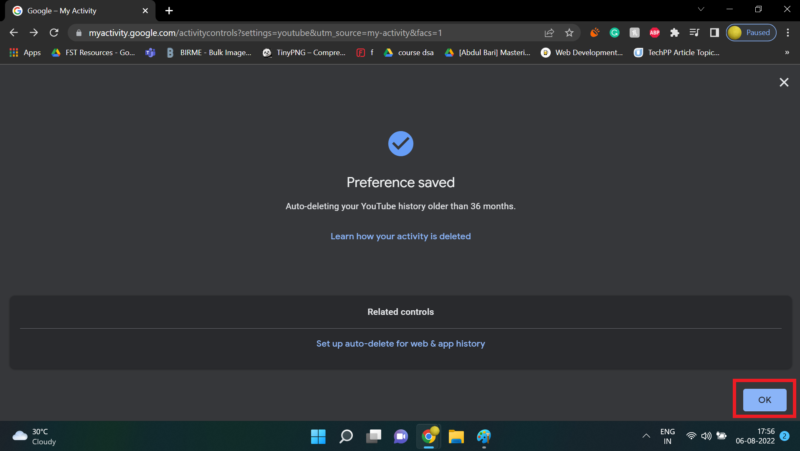
Tipp
Wählen Sie einen Zeitraum, der Ihre Privatsphäre schützt, ohne Ihre personalisierte Empfehlung vollständig zu beeinträchtigen. 3 oder 18 Monate sind gebräuchliche Optionen.
Suchverlauf pausieren
Wenn Sie nicht möchten, dass YouTube neue Suchanfragen speichert, können Sie die Funktion pausieren. Nach dem Pausieren werden neue Suchbegriffe nicht mehr aufgezeichnet. Diese Option gibt es sowohl in der App als auch im Web.
Auf Android pausieren
- Tippen Sie auf Ihr Profilbild.
- Gehen Sie zu Einstellungen.
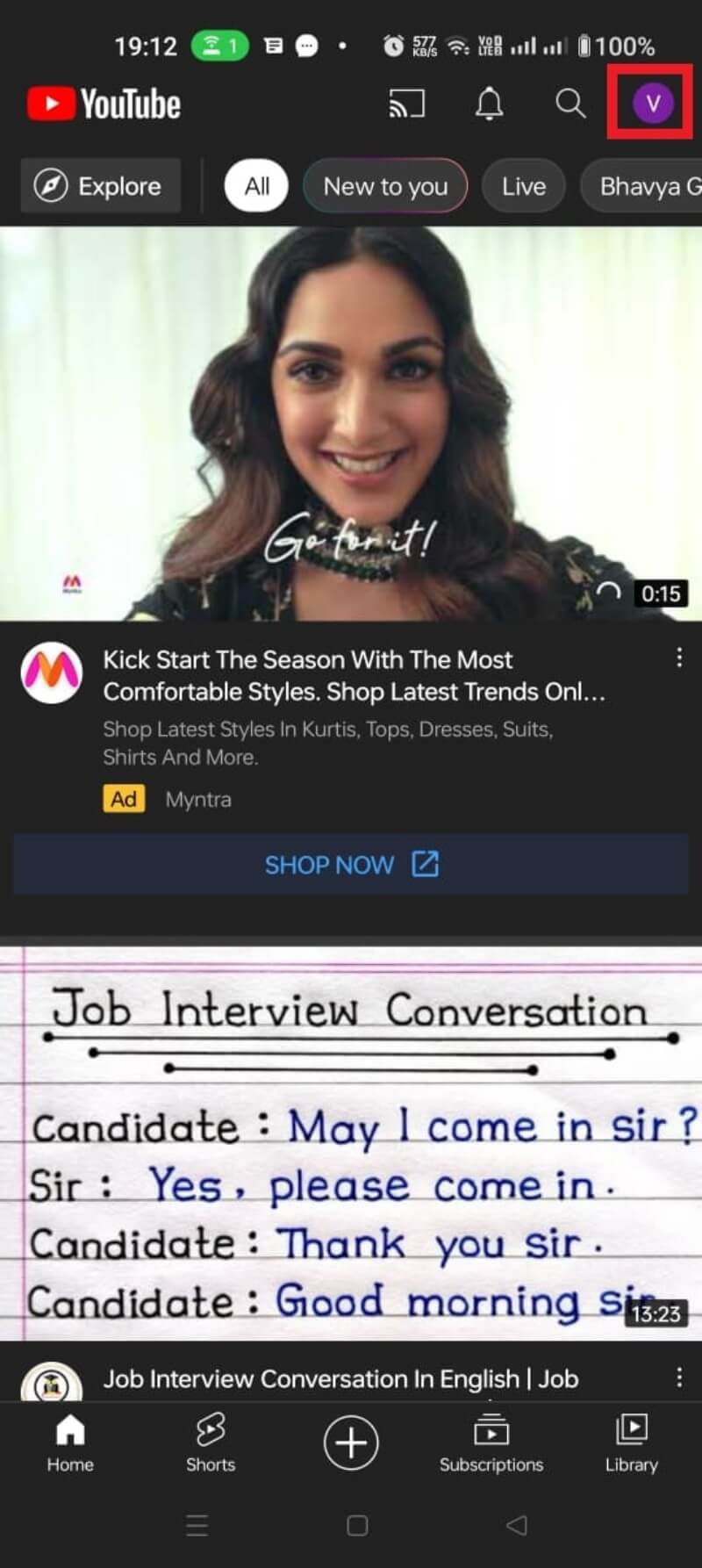
- Wählen Sie Verlauf und Datenschutz.
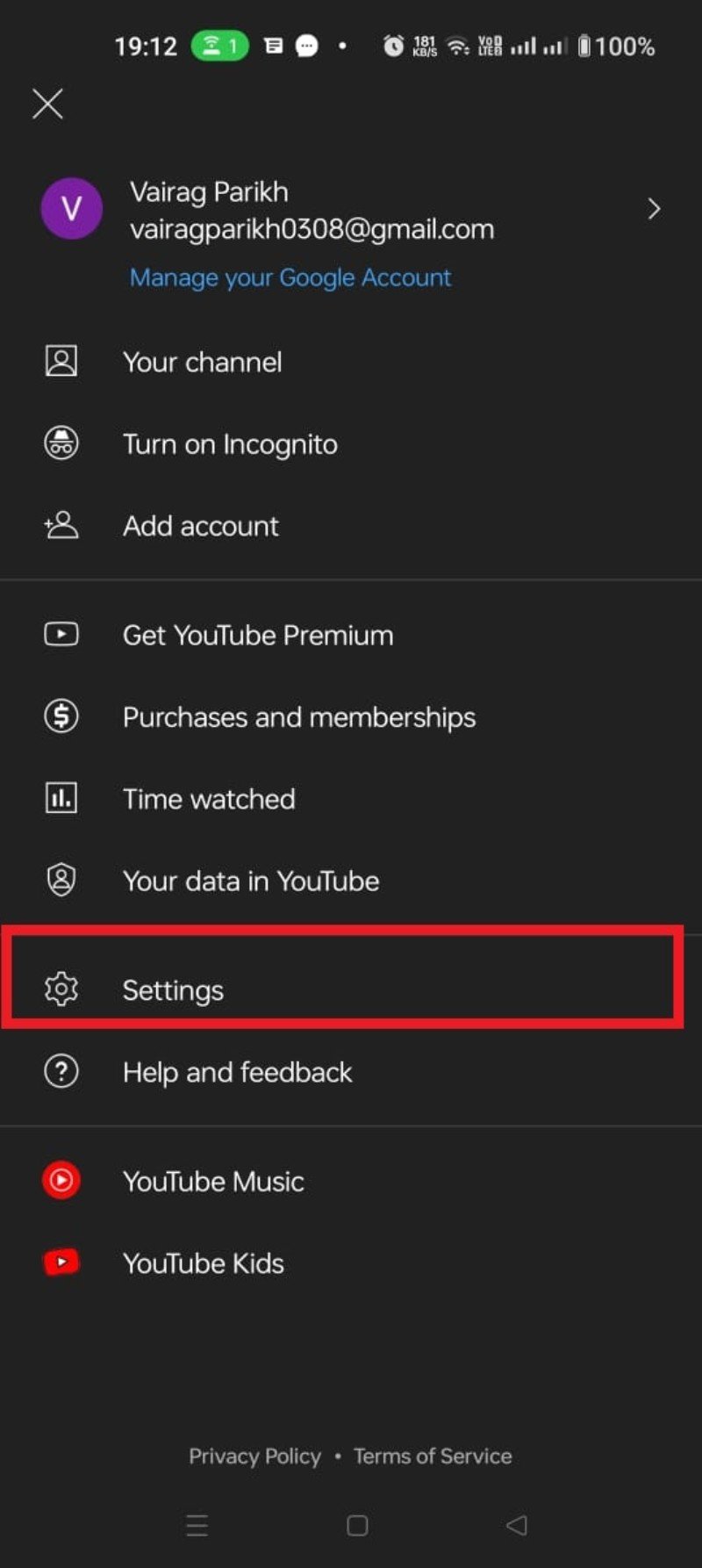
- Tippen Sie auf Sucheverlauf pausieren.
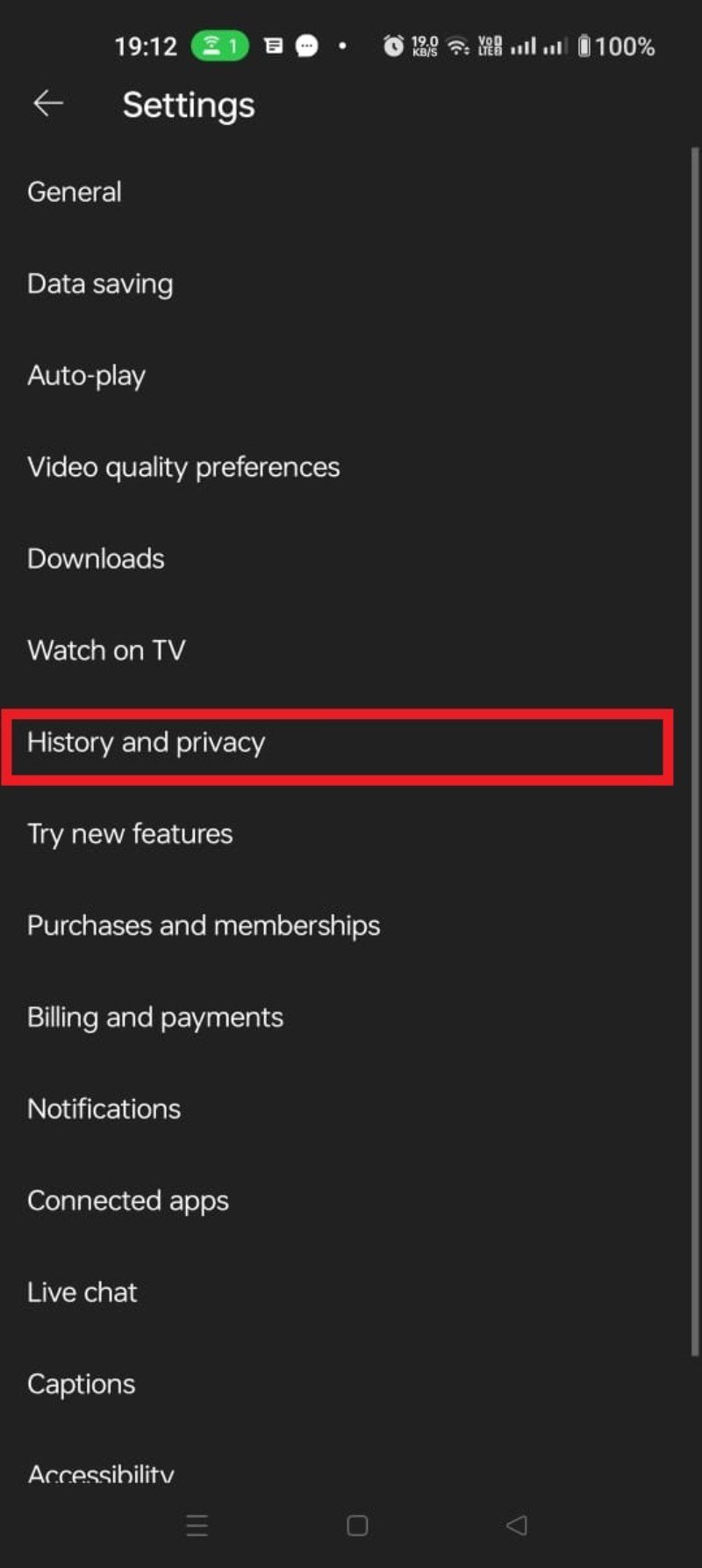
- Bestätigen Sie mit PAUSE.

Nach der Aktivierung speichert YouTube keine neuen Suchanfragen mehr.
Auf der Website pausieren
- Öffnen Sie Googles MyActivity.
- Klicken Sie auf YouTube‑Verlauf.
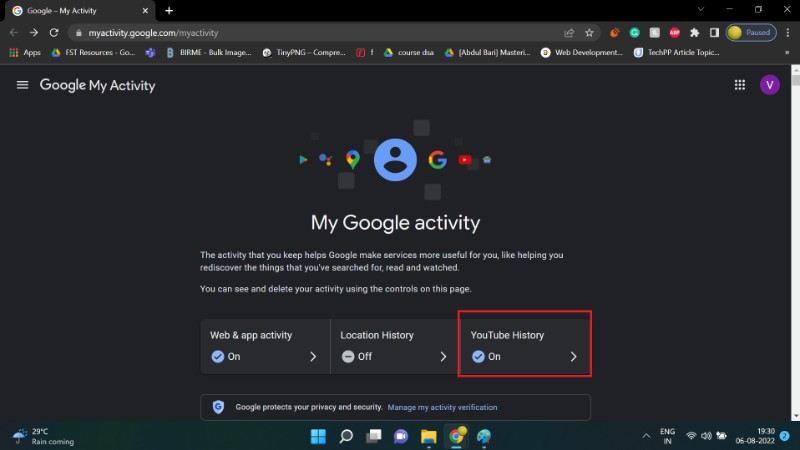
- Entfernen Sie das Häkchen bei Include your searches on YouTube.
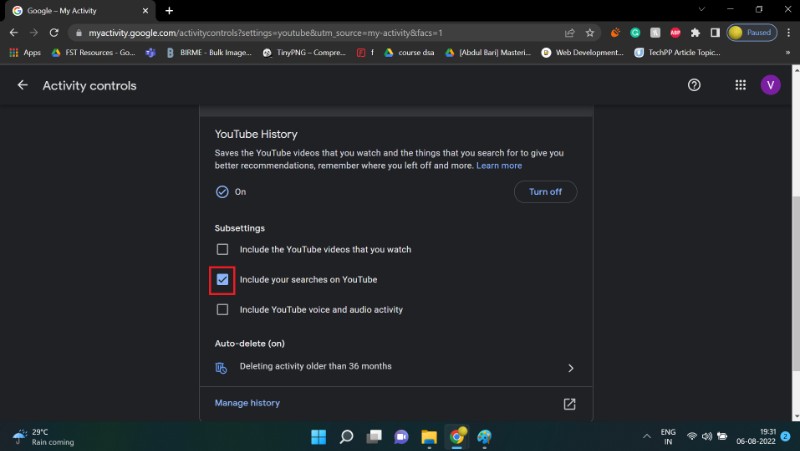
- Klicken Sie auf PAUSE.
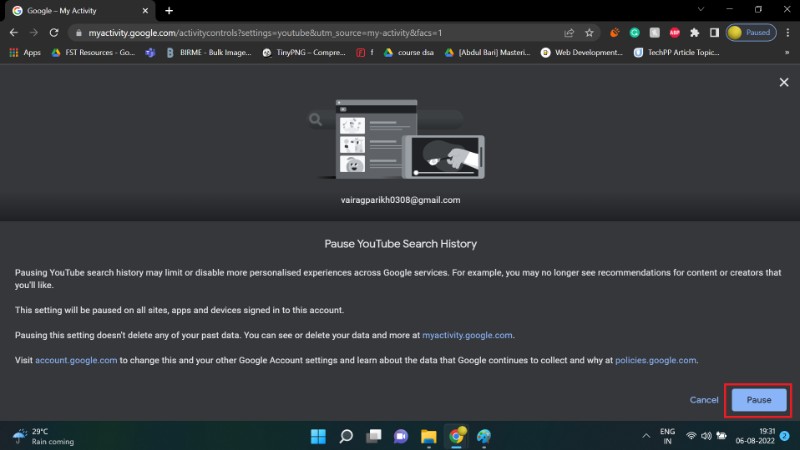
- Bestätigen Sie mit OK.
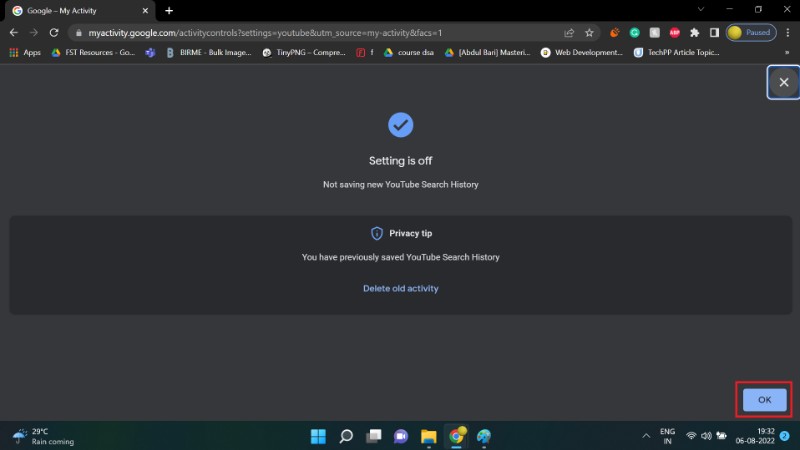
Hinweis
Nach dem Pausieren erhalten Sie weniger personalisierte Suchvorschläge. Das ist der Preis für mehr Datenschutz.
YouTube‑Suchverlauf auf Android TV löschen
Für Android TV bietet YouTube ähnliche Einstellungen:
- Profilbild → Einstellungen
- Privatsphäre → Suchverlauf verwalten
- Einzelne Einträge löschen oder Gesamten Suchverlauf löschen
Die Auswahl ist meist textbasiert und lässt sich mit der Fernbedienung bedienen.
Wann diese Maßnahmen nicht ausreichen
- Google sammelt weiterhin andere Datenquellen wie Gerätemetriken, IP‑Adressen und Interaktionen mit anderen Diensten.
- Browser‑ und Google‑Suchverlauf bleiben aktiv, wenn Sie dort nicht ebenfalls Daten löschen.
- Manche Drittanbieter‑Apps oder Erweiterungen können lokale Daten speichern.
Kurz gesagt: Das Löschen des YouTube‑Suchverlaufs reduziert die Sichtbarkeit in Ihrem Konto, macht Sie aber nicht völlig unsichtbar im Google‑Ökosystem.
Alternative Ansätze und Tools
- Inkognito‑Modus in der YouTube‑App: Suchen und schauen, ohne Aufzeichnung im Konto.
- Abmelden: Suchen ohne Konto‑Zuordnung, aber eingeschränkte Personalisierung.
- Browser‑Erweiterungen, die Tracking blocken: Schützen vor Werbeverfolgung, beeinflussen aber nicht alle Google‑Daten.
- Open‑Source‑Clients wie NewPipe: Bieten oft mehr Datenschutz, sind aber nicht im Play Store und haben Einschränkungen.
Vorteile und Nachteile
- Inkognito ist schnell, aber jede neue Anmeldung beendet diese Sitzung.
- Auto‑Delete ist bequem, reduziert aber langfristige Personalisierung.
- Komplettes Pausieren schützt am stärksten die Suchhistorie, führt aber zu ungenaueren Empfehlungen.
Praktische Checklisten
Checkliste für Privatanwender
- Suchverlauf anzeigen: MyActivity → YouTube‑Verlauf → Verwalten
- Einzelne Einträge löschen: Auswahl → Löschen
- Auto‑Delete prüfen: MyActivity → YouTube‑Verlauf → Auto‑Delete
- Suchverlauf pausieren: Einstellungen → Verlauf und Datenschutz → Suche pausieren
- Alternativen testen: Inkognito, NewPipe, Browser‑Privacy‑Addons
Checkliste für IT‑Administratoren
- Richtlinie für geteilte Geräte erstellen: Auto‑Delete aktivieren oder regelmäßiges Bereinigen
- Schulung für Mitarbeitende: Auswirkungen auf Empfehlungen und mögliche Datenlecks
- Netzwerklogins prüfen: IP‑basierte Zuordnung beachten
Mini‑Methodik: So entscheide ich, was ich lösche
- Ziel definieren: Möchte ich Privatsphäre oder bessere Empfehlungen?
- Sichtung: Kurzer Blick in MyActivity, Filter nach letzten 3 Monaten.
- Löschen: Konkrete Suchbegriffe entfernen, die sensibel sind.
- Regeln setzen: Auto‑Delete für alles Ältere als 3 Monate aktivieren.
- Überprüfen: Nach einem Monat kontrollieren, ob Empfehlungen akzeptabel bleiben.
Entscheidungsbaum
flowchart TD
A[Will ich personenbezogene Sucheinträge entfernen?] -->|Ja| B{Handelt es sich um einzelne sensible Einträge?}
B -->|Ja| C[Einzeln löschen in MyActivity oder App]
B -->|Nein| D{Will ich langfristig weniger speichern?}
D -->|Ja| E[Auto‑Delete einrichten oder Suche pausieren]
D -->|Nein| F[Nur gelegentlich manuell löschen]
A -->|Nein| G[Keine Aktion nötig]Sicherheits‑ und Datenschutzhinweise
- Löschen im Konto entfernt die Einträge aus Ihrem Google‑Konto. Lokale Caches im Browser oder auf dem Gerät können trotzdem weiter Timestamps oder Vorschläge anzeigen, bis Sie den lokalen Cache leeren.
- Achten Sie bei gemeinsam genutzten Geräten auf abgemeldete Konten und lokale Profilüberreste.
Entscheidungshilfen: Impact × Effort
- Einzelne Einträge löschen: geringer Aufwand, mittlerer Effekt auf Privatsphäre.
- Auto‑Delete aktivieren: geringer Aufwand, hoher Effekt längerfristig.
- Suche pausieren: geringer Aufwand, hoher Effekt, aber negative Auswirkung auf Personalisierung.
- Inkognito/Abmelden: mittlerer Aufwand, hoher Schutz für einzelne Sitzungen.
FAQs zur Verwaltung des YouTube‑Suchverlaufs
Wie lösche ich nur einen einzelnen Suchbegriff aus dem YouTube‑Suchverlauf?
Tippen in die Suchleiste, lange auf den Eintrag drücken und Entfernen wählen. Auf der Webseite finden Sie die Entfernen‑Option direkt neben dem Suchbegriff.
Wie verwalte ich meinen Wiedergabeverlauf?
Der Wiedergabeverlauf wird genauso wie der Suchverlauf verwaltet. MyActivity oder Einstellungen → Verlauf und Datenschutz in der App bieten die Optionen Sichtbar machen, Löschen, Auto‑Delete und Pausieren.
Macht das Löschen des Suchverlaufs mich unsichtbar für Google?
Nein. Das Löschen reduziert die Datenmenge in Ihrem Konto, aber Google kann weiterhin andere Signale sammeln, etwa über den Wiedergabeverlauf, Geräte‑ und Browserdaten sowie andere Google‑Dienste.
Wie lösche ich den YouTube‑Suchverlauf auf Android TV?
Profilbild → Einstellungen → Datenschutz → Suchverlauf verwalten. Dort einzelne Einträge oder den gesamten Verlauf löschen.
Warum wird mein Suchverlauf nicht angezeigt?
Prüfen Sie, ob Pause bei Suche oder Pause beim Wiedergabeverlauf aktiviert ist. Ist die Pause aktiv, speichert YouTube keine neuen Einträge.
Wie suche ich YouTube‑Aktivitäten nach Datum?
MyActivity → YouTube‑Verlauf → Verwaltung → Kalender‑Icon auswählen und Datumsbereich setzen. Die Seite listet Aktivitäten innerhalb des gewählten Zeitraums auf und erlaubt das Löschen einzelner Einträge.
Kurze Playbooks und Templates
Schnell‑SOP: Sensiblen Suchbegriff sofort entfernen
- Öffnen Sie YouTube oder MyActivity.
- Tippen/ klicken Sie auf die Suchleiste.
- Finden Sie den fraglichen Begriff.
- Langes Drücken (Mobil) oder Klick auf Entfernen (Web).
- Bestätigen.
Monatlicher Datenschutz‑Check (Template)
- Datum prüfen
- MyActivity öffnen
- Letzte 30 Tage scannen
- Sensible Begriffe löschen
- Auto‑Delete Einstellungen prüfen
Zusammenfassung
Sie können Ihren YouTube‑Suchverlauf komplett oder selektiv löschen, automatisch in Intervallen entfernen lassen oder die Speicherung pausieren. Die Optionen finden Sie in Googles MyActivity und in der YouTube‑App unter Einstellungen → Verlauf und Datenschutz. Bedenken Sie, dass diese Maßnahmen die Empfehlungen beeinflussen und Google trotzdem andere Signale weiter erheben kann. Wählen Sie den Schutzgrad, der für Sie den besten Kompromiss aus Privatsphäre und Personalisierung darstellt.
Wichtig
Wenn Sie langfristig weniger von Google aufzeichnen lassen möchten, kombinieren Sie Auto‑Delete, das Pausieren sensibler Verläufe und gelegentliches Surfen im Inkognito‑Modus.
Feedback
Wenn Ihnen die Anleitung geholfen hat oder Sie Ergänzungen haben, schreiben Sie gern in die Kommentare.
FAQs — Schnellübersicht
- Suchverlauf einzeln löschen: Suchleiste → Eintrag entfernen
- Gesamten Verlauf löschen: MyActivity → YouTube‑Verlauf → Delete all time
- Auto‑Delete: MyActivity → YouTube‑Verlauf → Choose an auto‑delete option
- Pause: Einstellungen → Verlauf und Datenschutz → Suche pausieren
Ähnliche Materialien

Real Vendors Name Mod installieren — Cyberpunk 2077
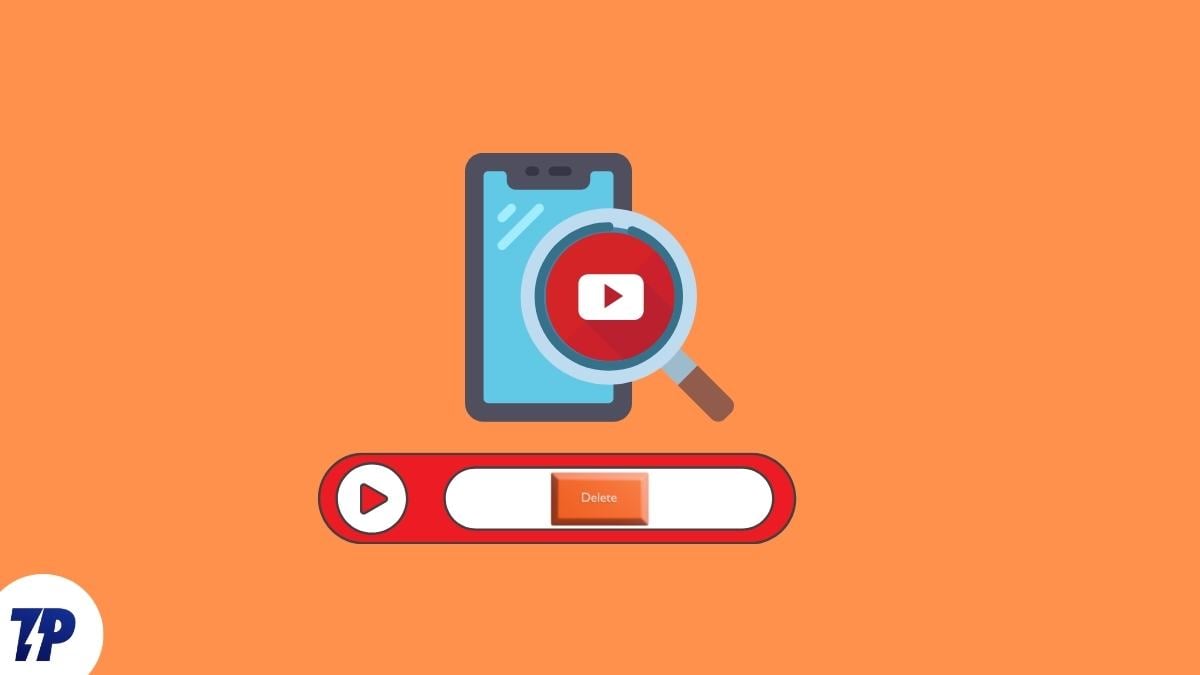
YouTube-Suchverlauf löschen & verwalten
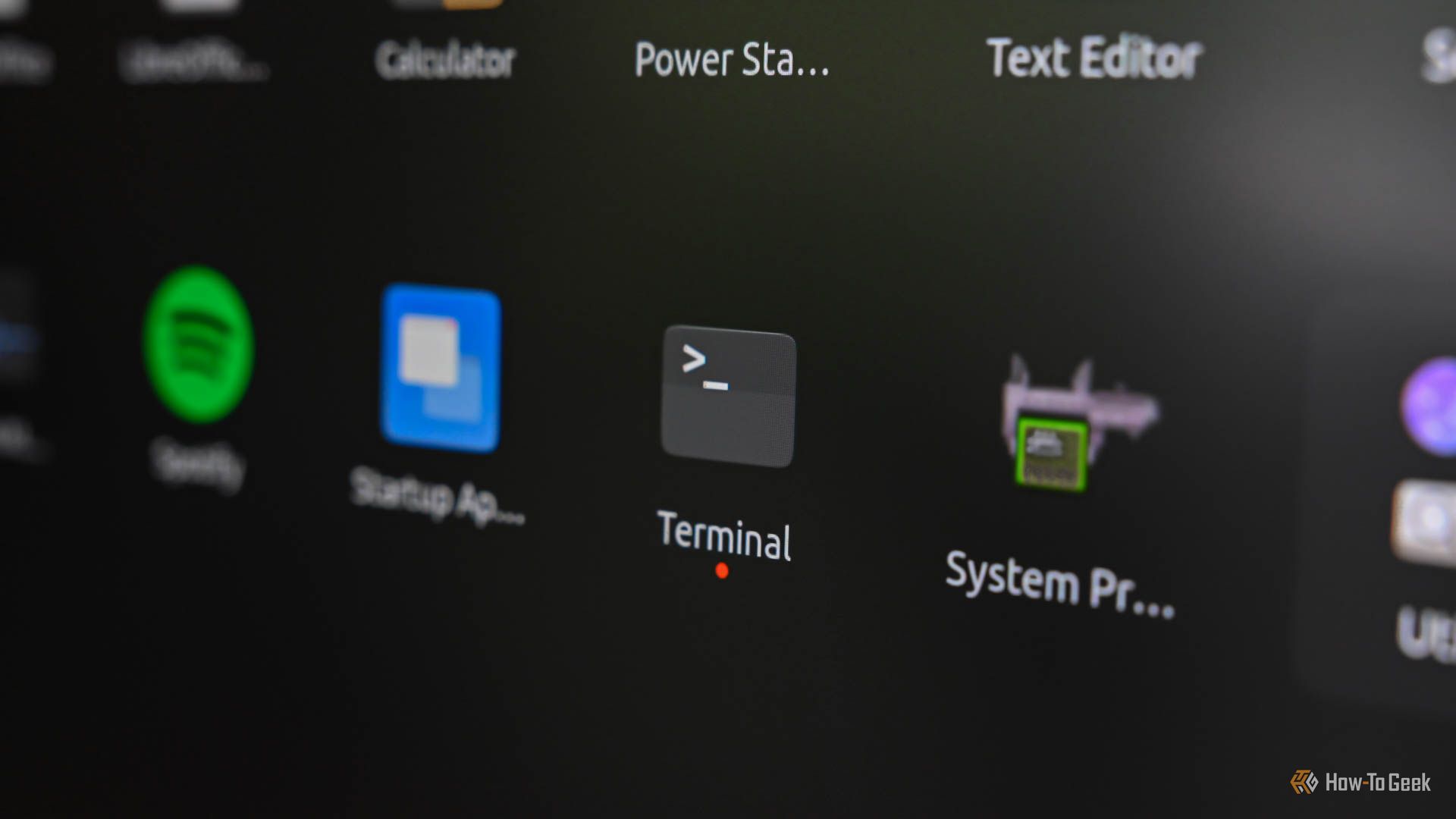
Linux-Terminal: Einstieg, Befehle & Beispiele

YouTube‑Suchverlauf ansehen & löschen
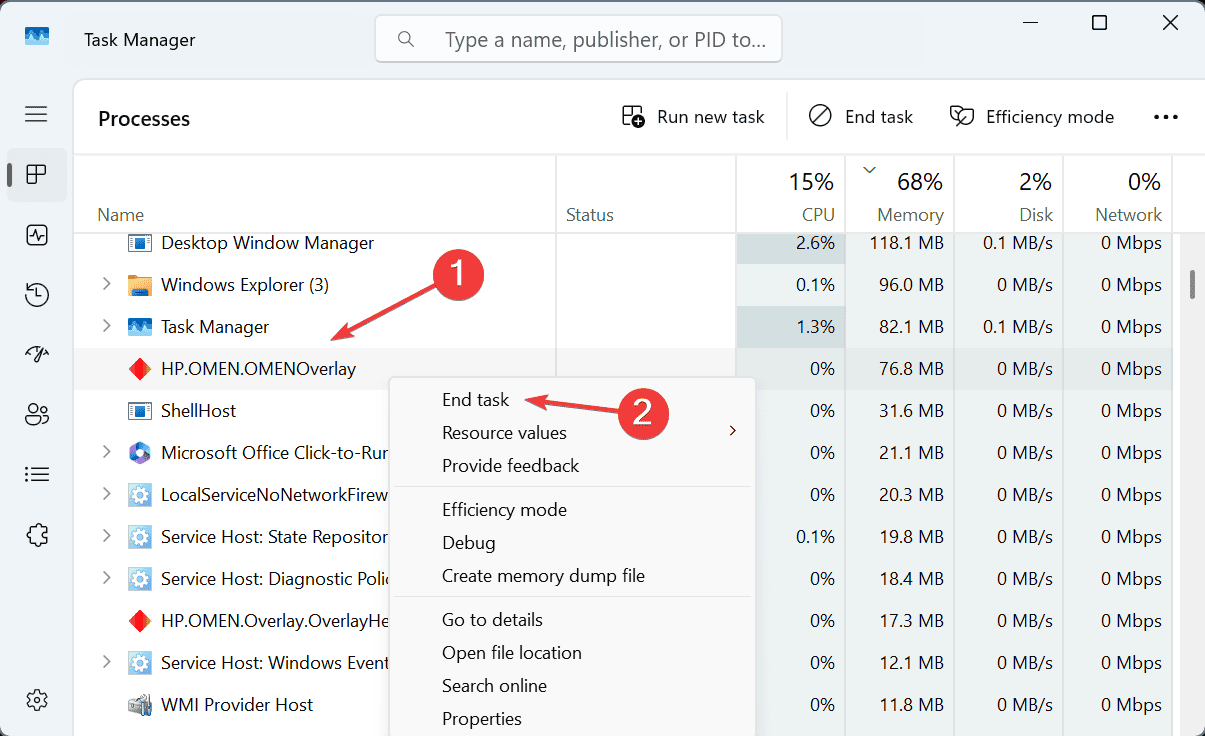
Black Ops 6: Fehler Hueneme Negev beheben